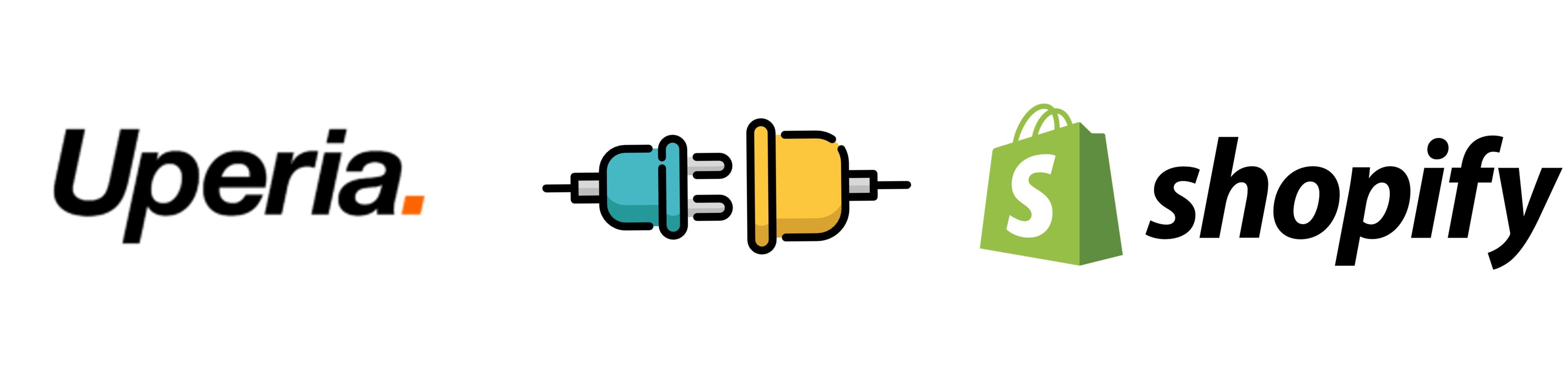Vous avez créé votre questionnaire ? Place à votre rapport !
Ce tutoriel que nous vous proposons vous guidera lors de sa création.
Nos premiers conseils :
- Utilisez votre image de marque : démontrez votre singularité grâce à votre identité graphique mais également à la manière dont vous vous adressez à votre audience.
- Personnalisez le contenu : Établissez votre rapport comme si vous aviez une conversation en temps réel avec votre prospect.
- Trouvez une balance entre visuel et texte : Gardez un rapport simple à assimiler. Si le texte est trop important, le prospect aura tendance à manquer les informations essentielles.
- Gardez le même style du questionnaire au rapport : Gardez votre lecteur dans la continuité de ses actions. Le rapport doit donc être constitué de la même palette de couleur, police ainsi que de la même manière de s’adresser au prospect.
Ne tardons plus, regardons comment créer ce rapport !
1ère étape : Démarrez !
- Choisissez le template que vous préférez afin de créer votre rapport

- Pour les plus courageux d’entres vous, vous pouvez également créer un nouveau modèle de rapport à partir d’un fichier html

2ème étape : Créez !
- La barre de droite vous permet d’ajouter les blocs que vous aimeriez avoir dans votre rapport
- Bannière, boutons CTA, votre logo, un bloc de contact… Personnalisez à souhaits !
Nos tips supplémentaires :
- N’oubliez pas d’enregistrer régulièrement.
- Le texte est modifiable en cliquant directement sur les zones concernées.
Ajouter un lien URL sur les boutons Call to Action :
- Le bandeau de fin de section
—> Incitez vos prospects à passer à l’action avec un bandeau de fin de section :
—> Voici l’exemple d’un rapport poussant son prospect à la prise de rendez-vous :

- Les données dynamiques
—> Une donnée dynamique est l’identification automatique d’une information rentrée dans le questionnaire et remplie par le prospect, que vous souhaitez voir apparaître dans le rapport.
—> Voici les différentes données existantes :

Prenons l’exemple suivant :
—> La question “Nom de votre projet” a été rentrée, la donnée dynamique correspondante est [INFO_1].
—> Retenez cette information pour pouvoir la placer dans votre rapport

—> Allez ensuite sur la partie rapport
—> Vous pouvez placer [INFO_1] où vous le souhaitez. Notre outil va capter l’information remplie par le prospect et automatiquement remplacer le therme “[ INFO_1]” par son information réelle

- Nous vous conseillons d’utiliser nos modèles pour un côté dynamique et pour bénéficier du pré-remplissage des blocs de contenu. Mais, nous avons gardé la possibilité de faire des modifications plus avancées via du code

Votre rapport est enfin prêt !
- Reliez votre rapport et votre questionnaire dans la partie « Paramètres » du formulaire. Choisissez le rapport que vous venez de créer dans « Modèle de rapport associé ».

Vous ne trouvez pas votre bonheur dans ce tuto ? Nous restons à votre disposition à support@uperia.tech pour vous aider dans la création de votre Formulaire Intelligent 🙂